Aanbevolen Cisco Smart NetCare Portal
Als u een slimme gebruiker van Cisco bent, kunt u zich zelf registreren om toegang tot het Smart Net Total Care™-portal te krijgen. De zelfservice procedure voor het instappen bevestigt uw recht op toegangsgegevens via verificatie van het contract en het serienummer (SN) dat u verschaft.
In het instapproces wordt beschreven hoe een officier van justitie moet worden gekozen. Idealiter zou de officier van justitie iemand moeten zijn die de toegang tot de gebruiker en de rekeningen binnen de organisatie al beheert. Netwerkbeheerders zijn een goede keuze voor deze rol.
Als uw organisatie al DA's heeft, worden ze op de hoogte gesteld van nieuwe selfservice aanvragen van gebruikers zodat ze toegang tot het portal kunnen toestaan.
Voorwaarden voor zelfbediening bij instappen
Om het proces van zelfbediening bij instapweigering te voltooien, moet u aan de volgende eisen voldoen:
- U moet een geldig Cisco-accountprofiel hebben. Als u geen Cisco-gebruikersnaam en -accountprofiel hebt, raadpleegt u de pagina Registratie.
- Uw profiel moet een of meer slimme contracten hebben die ermee verbonden zijn. Sommige voorbeelden van slimme contracten omvatten SMARTnet (nu Smart Net Total Care), SP Base, TelePresence, Essentieel Operate en Ondersteuning van oplossing.
- U moet het SN van ten minste één apparaat kennen dat onder het slimme contract valt.
- Uw profiel moet een geldig e-mailadres bevatten (persoonlijke e-maildomeinen zoals Yahoo, Gmail en Hotmail zijn niet acceptabel).
zelfsturende procedure
Voltooi deze stappen om het zelf-service-instapproces uit te voeren:
- Navigeer naar de Smart Net Total Care-startpagina en klik op Registreren:

De inlogpagina van Cisco verschijnt. - Aanmelden met een geldige gebruikersnaam en wachtwoord voor Cisco en het overzicht van de zelfservice registratie verschijnt:

Deze pagina geeft een overzicht van de portal- en gebruikersinterface. Het beschrijft ook het proces dat moet worden voltooid om te beginnen, wat registratie, verzameling en poortgebruik omvat.
- Klik op Doorgaan met registratie en de pagina met accountverificatie verschijnt:
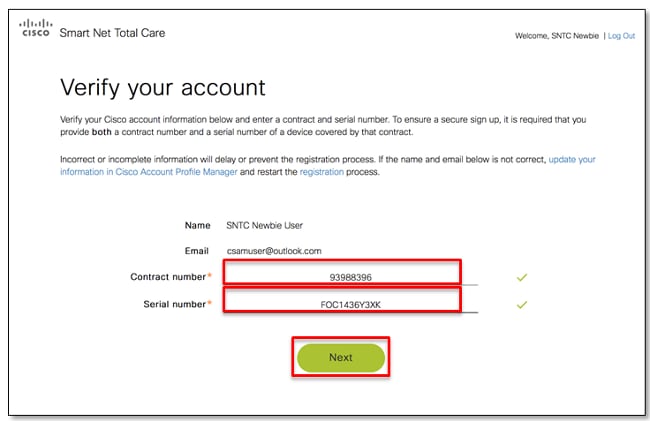
Voltooi deze stappen om uw account te controleren:
- Bevestig dat uw naam en e-mailadresinformatie correct zijn. Als de weergegeven informatie niet correct is, kunt u uw informatie dan bijwerken in de Cisco-accountmanager en het registratieproces opnieuw opstarten.
- Voer een slim-recht contractnummer in om een veilige aanmelding te waarborgen. Het contractnummer dat u invoert, dient aan uw Cisco-accountprofiel te worden gekoppeld.
- Voer het SN in voor een van de voorzieningen die onder het contract vallen. Als het apparaat niet onder hetzelfde contract valt, ontvangt u een foutmelding.
- Na succesvolle validatie wordt de Volgende optie actief. Eventuele fouten die tijdens validatie worden aangetroffen, worden gemarkeerd. U kunt meerdere malen proberen met verschillende contract- en SN-combinaties totdat deze zijn gevalideerd.
- Bepaal de volgende stap op basis van de registratiestatus van uw organisatie met het Smart Net Total Care-portal en de informatie die op het scherm verschijnt. Gebruik deze informatie om de juiste volgende stap te bepalen:
- Als uw organisatie nieuw is aan het Smart Net Total Care-portal, raadpleeg dan de volgende stap zodat u de DA kunt worden voor uw bedrijf.
- Als uw organisatie al een officiële verklaring heeft, wordt uw verzoek aan die persoon doorgestuurd. De officier van justitie zal u dan toegang verlenen of weigeren. Als er meerdere DA's zijn ingesteld voor uw bedrijf, wordt uw verzoek doorgestuurd naar de eerste officier van justitie in de lijst. Klik op Bevestig om verder te gaan.

Na bevestiging wordt het verzoek aan de DA toegezonden:
Nadat de officier van justitie je een rol heeft toegewezen, ontvangt u een e-mail waarin wordt bevestigd dat uw toegang is goedgekeurd. Uw registratie is nu voltooid en u kunt het portal gaan gebruiken.
- Als uw organisatie nieuw is aan het Smart Net Total Care-portal, raadpleeg dan de volgende stap zodat u de DA kunt worden voor uw bedrijf.
- Voltooi deze stappen om zich te registreren en de officiële vertegenwoordiger van uw bedrijf te worden:
- Selecteer de organisatie in de lijst die het best uw reikwijdte van de autoriteit voor gebruikersbeheer vertegenwoordigt. Als uw beheerverantwoordelijkheden betrekking hebben op uw gehele organisatie, kiest u het eerste item in de lijst. Als u verantwoordelijk bent voor een specifieke locatie, selecteert u de juiste informatie die overeenkomt met de specifieke locatie.
- Als uw bedrijf niet in de lijst staat, klikt u op Terug om naar de vorige pagina te gaan en probeert u een ander contract en een andere combinatie van SN.
- Als u het bedrijf nog steeds niet kunt vinden dat uw reikwijdte van de autoriteit vertegenwoordigt, kiest u Geen van de bovenstaande opties en klikt u op Indienen. Uw verzoek wordt dan toegezonden aan een Cisco-agent voor handmatige instaptoegang. De agent bepaalt het juiste bedrijf, of bereikt u voor extra informatie.
- Klik op Inzenden om verder te gaan met de registratie.

- Selecteer de organisatie in de lijst die het best uw reikwijdte van de autoriteit voor gebruikersbeheer vertegenwoordigt. Als uw beheerverantwoordelijkheden betrekking hebben op uw gehele organisatie, kiest u het eerste item in de lijst. Als u verantwoordelijk bent voor een specifieke locatie, selecteert u de juiste informatie die overeenkomt met de specifieke locatie.
- Nadat uw aanvraag voor een identiteitsbewijs is verwerkt, ontvangt u een e-mail op het adres dat u in uw CCO-ID-profiel hebt opgegeven:

Controleer uw primaire e-mailadres om er zeker van te zijn dat u alle kennisgevingen over uw registratieproces en toekomstige DA-activiteiten kunt ontvangen, zoals portal- en e-mailregistratieverzoeken van andere gebruikers in uw bedrijf.
Klik na het ontvangen van de verificatie-e-mail op de unieke link die wordt meegeleverd (de link verloopt nadat u op de link klikt). De link geeft een pagina weer die wordt gebruikt om te bevestigen dat uw e-mail met succes is geverifieerd. Klik op Doorgaan om naar de volgende stap te gaan.
Het registratieproces is voltooid en u bent de DA van uw bedrijf. Als uw registratie succesvol was en er geen extra informatie vereist is, verschijnt dit bevestigingsbericht:
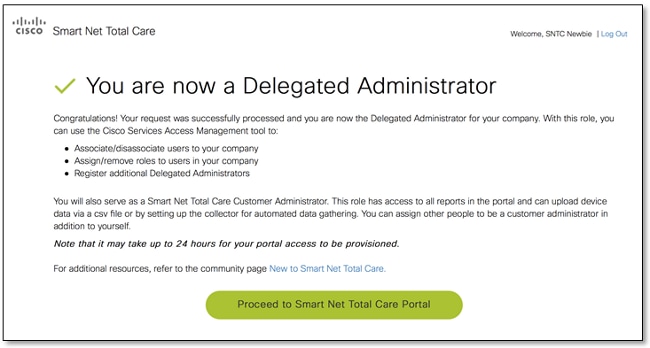
Aanvullende beoordelingsvereisten
Sommige gebruikers hebben wellicht een aanvullende beoordeling nodig om hun registratie te kunnen voortzetten. In dergelijke gevallen wordt het instapverzoek naar een Cisco-agent gestuurd voor handmatige instaptoegang.
Als deze pagina verschijnt, is er een aanvullende beoordeling vereist om het registratieproces te kunnen voltooien:

Laat de agent maximaal 24 uur staan om uw verzoek in te vullen. De agent kan, indien nodig, contact met u opnemen voor meer informatie.
Taken na registratie
Na succesvolle registratie, of door automatisering of door een proces dat u behulpzaam is, ontvangt u drie e-mails van Cisco. Zorg ervoor dat u deze e-mails ontvangt:
- Welkom bij het Smart Net Total Care-portal - dit e-mailadres bevestigt dat uw registratie succesvol is. Het biedt een link naar de portal en informatie over het uploaden van apparaatgegevens.
- Toegang tot portal als klant als beheerder - Deze e-mail bevestigt dat u de rol van klant beheerder in de portal hebt gekregen.
- Accepteer Gedelegeerde Administrator bepalingen en voorwaarden - Deze e-mail bevestigt dat u met succes bent geregistreerd als de OCR voor uw bedrijf en geeft u de link naar het Cisco Services Access Management-tool, waar u portal kunt toewijzen aan extra gebruikers.
 Feedback
Feedback